Как исправить код ошибки 45 в диспетчере устройств
Опубликовано: 2022-06-23Одна из лучших особенностей операционной системы (ОС) Windows заключается в том, что это открытая экосистема. Во многих случаях это преимущество проявляется, когда ваш компьютер сообщает вам что-то вроде «В настоящее время это аппаратное устройство не подключено к компьютеру». (Код 45) . В таких случаях Windows предоставит вам ссылку, которую вы можете использовать, чтобы проверить проблему и исправить ее.
Чтобы сделать шаг в этом направлении, ошибка Windows Code 45 не является редкостью. Из-за открытости экосистемы ОС Windows в Интернете существует множество решений, некоторые из которых являются подлинными и могут решить проблему. Тем не менее, вы должны знать, в чем проблема с диспетчером устройств с кодом 45. В противном случае вы можете знать, как исправить код ошибки 45 в диспетчере устройств, но вы не сможете предотвратить это.
В этой статье мы хотим объяснить, что вызывает код ошибки 45, и предложить надежные решения для них. Некоторые из этих решений требуют подключения к Интернету, в то время как другие помогают использовать решения, уже включенные в ваш компьютер с Windows. В целом, в конце этой статьи вы сможете легко исправить код ошибки 45 в Windows.
Каковы причины кода ошибки 45?
Код ошибки Windows 45 — это просто проблема с подключением. Это происходит, когда Windows не может распознать аппаратное устройство, которое вы подключили к компьютеру. Другими словами, вы подключили определенное устройство к одному из портов компьютера, но не можете его использовать. Эта ошибка может сбить с толку, особенно если вы недавно подключили устройство, и оно работало. Затем вы отключили его на некоторое время и не смогли заставить его работать после подключения в другой раз.
Таким образом, это не проблема несовместимости устройства с машиной. Нет, это больше похоже на то, что Windows не может использовать его или привязать функциональность устройства к работающей ОС.
Таким образом, код ошибки 45 — это проблема, связанная с двумя факторами: устройством, которое вы пытаетесь подключить, и ОС Windows. Это означает, что порты вашего компьютера в порядке, но что-то в Windows мешает устройству работать в Windows.
Однако в большинстве случаев сама Windows несет ответственность за невозможность подключения к устройству. Иногда проблема возникает из-за того, что драйверы программного обеспечения в той или иной форме повреждены или устарели. В других случаях код ошибки появляется из-за отсутствия ключей реестра или повреждения большого раздела реестра.
Тем не менее, знание того, почему появляется код ошибки, — это первый шаг к ее постоянному устранению. Теперь, когда вы знаете, где искать, когда ваш компьютер выдает вам код ошибки 45, давайте перейдем к ее устранению.
Как удалить сообщения об ошибках «В настоящее время это аппаратное устройство не подключено к компьютеру»
Есть несколько исправлений для кода ошибки 45 в Windows. Вот 10 таких способов решить ошибку раз и навсегда:
- Перезагрузите Windows
- Проверьте и снова подключите ваше устройство
- Проверьте диспетчер устройств и переустановите драйвер устройства
- Обновите связанные драйверы устройств
- Используйте сторонние приложения для обновления всех драйверов устройств
- Используйте средство устранения неполадок оборудования и устройств Windows по умолчанию
- Восстановление поврежденного реестра с помощью средства проверки системных файлов (SFC)
- Проверьте диск с помощью команды CHKDSK
- Используйте сканирование DISM
- Проверить наличие Центра обновления Windows
Давайте рассмотрим каждый из этих способов решения кода ошибки 45 в Windows немного глубже.
1. Перезагрузите Windows
Перезапуск Windows обычно рекламируется как универсальное решение многих программных (и даже аппаратных) проблем. Это справедливо до некоторой степени, потому что перезапуск Windows позволяет ей завершить свои процессы, охладиться и начать все сначала.
Столкнувшись с кодом ошибки 45, первое, что вы можете сделать, это перезагрузить компьютер с Windows. Причина, по которой это может сработать, заключается в том, что ваш компьютер мог работать в течение длительного времени, поэтому его перезапуск позволяет Windows обновить свои процессы. В результате любое препятствие, которое могло возникнуть из-за отставания, будет устранено. Впоследствии Windows должна распознать устройство, к которому вы пытаетесь подключиться, и разрешить вам его использовать.
2. Проверьте и снова подключите ваше устройство
Еще одна очень простая вещь, которую вы можете сделать, когда ваш компьютер с Windows сообщает вам, что в настоящее время это аппаратное устройство не подключено к компьютеру. (Код 45) для проверки устройства, которое вы пытаетесь подключить к своей машине. Что угодно могло пойти не так в прошлый раз, когда это устройство работало на вашем компьютере, и сейчас.
Если вы убедились, что с устройством все в порядке, снова подключите его к компьютеру. На этот раз найдите время, чтобы убедиться, что порт, к которому вы его подключаете, работает (еще одна причина, по которой вам нужно было перезагрузить компьютер перед чем-либо еще). Также не спешите делать вывод, что устройство не подключается. Подождите несколько минут и посмотрите. Если Windows по-прежнему не распознает устройство, подключите его к другому порту и посмотрите.
3. Вручную удалите и переустановите драйвер устройства.
Если какое-либо из предыдущих исправлений для кода ошибки 45 не работает, вы, по крайней мере, определили, что это не аппаратная проблема. Итак, пришло время обратить ваше внимание на программный аспект кода ошибки. Скорее всего, что-то не так с драйвером устройства.
Драйверы Windows, как вы, вероятно, знаете, — это компоненты Windows, которые позволяют аппаратным устройствам, таким как мыши, принтеры и наушники, подключаться к ОС. Таким образом, когда вы подключаете любое из этих устройств к порту на вашем компьютере, Windows распознает их и позволяет вам использовать их. Таким образом, во многих случаях, когда возникает код ошибки 45, что-то не так с ответственным водителем.
Первое, что вы можете сделать, чтобы решить эту проблему с драйвером, — это переустановить его вручную. Под «вручную» мы подразумеваем, что вы заходите в Диспетчер устройств, находите драйвер устройства и переустанавливаете его. Сделать это,
- Нажмите клавишу Windows + R, чтобы запустить приглашение «Выполнить».
- Введите devmgmt.msc. в приглашение и нажмите OK.
- Из списка драйверов выберите драйвер, относящийся к устройству, у которого возникают проблемы с подключением к компьютеру.
- Щелкните правой кнопкой мыши драйвер устройства и выберите параметр удаления устройства .
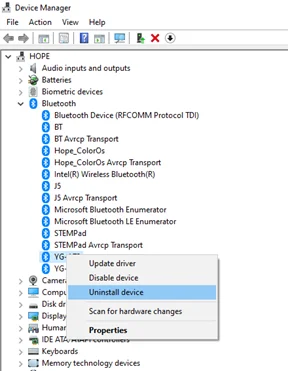
- После того, как Windows запустит этот процесс, нажмите кнопку « Действие » в верхней части страницы и выберите «Сканировать на наличие изменений оборудования ».
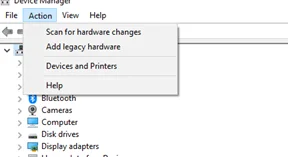
- Перезагрузите компьютер и подключите устройство к порту компьютера.
Этот метод позволяет вашей ОС Windows удалить драйвер. После того, как вы подключите его во второй раз, вам может быть предложено загрузить его снова. Это проще сделать, так как Windows может сделать это автоматически.
4. Обновите драйверы связанных устройств
Как бы хорошо ни управлялась ОС Windows, она может работать со сбоями в том смысле, что она не обновляет драйверы автоматически. Это также может быть связано с тем, что вы не настроили Windows на автоматическое обновление драйверов. Тем не менее, одним из способов устранения кода ошибки 45 является самостоятельное обновление драйвера устройства.
Чтобы обновить драйвер устройства, чтобы вы могли использовать устройство, вам нужно всего лишь:
- Перейдите в Диспетчер устройств (введя devmgmt.msc. в строке запуска Windows).
- Откройте драйвер устройства и щелкните его правой кнопкой мыши, чтобы открыть его параметры.
- Выберите параметр « Обновить драйвер » и выполните автоматический поиск драйверов в появившемся окне «Обновить драйверы».
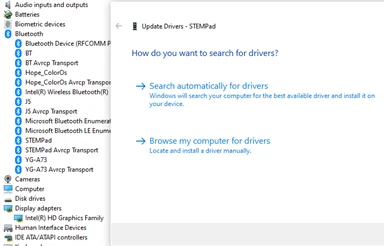

- После завершения обновления закройте Диспетчер устройств, перезагрузите компьютер и попробуйте снова подключить устройство.
Этот метод работает только тогда, когда вы подключены к Интернету. Однако он эффективен против ошибки Windows «аппаратное устройство не подключено».
5. Используйте сторонние приложения для обновления всех драйверов устройств
Иногда может быть несколько драйверов, связанных с аппаратным устройством, которое вы пытаетесь подключить к компьютеру. В таких случаях вам может показаться неудобным вручную обновлять каждый из этих драйверов. Таким образом, использование стороннего приложения сэкономит вам много времени и усилий.
В настоящее время, кроме Центра обновления Windows, нет оригинального процесса или приложения Windows, позволяющего обновлять сразу все драйверы программного обеспечения. Вот почему вам нужно стороннее приложение для обновления всех драйверов.
Таких сторонних приложений много. Одним из наиболее эффективных и безопасных таких приложений является Auslogics Driver Updater. Это конкретное приложение не только полезно против кода ошибки 45, но и очень быстрое. Кроме того, вы получаете только самые совместимые драйверы, поэтому вам не нужно тратить время на разрешение конфликтов устройств после использования программного обеспечения для обновления.
6. Используйте средство устранения неполадок оборудования и устройств Windows по умолчанию.
Помимо переустановки или обновления драйверов, вы также можете решить проблему с кодом ошибки 45 с помощью встроенного средства устранения неполадок Windows. Это средство устранения неполадок оборудования и устройств часто бывает эффективным и не требует подключения к Интернету.
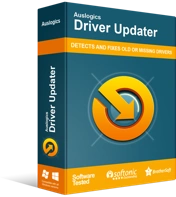
Устранение проблем с ПК с помощью средства обновления драйверов
Нестабильная работа ПК часто бывает вызвана устаревшими или поврежденными драйверами. Auslogics Driver Updater диагностирует проблемы с драйверами и позволяет обновлять старые драйверы все сразу или по одному, чтобы ваш компьютер работал более плавно.
Чтобы использовать средство устранения неполадок оборудования и устройств Windows по умолчанию,
- Запустите приглашение Windows «Выполнить», нажав клавишу Windows + R на клавиатуре.
- Войдите в панель управления в строке «Выполнить» и нажмите «ОК».
- В появившемся окне панели управления нажмите Ctrl + E, чтобы использовать вкладку поиска.
- Введите устранение неполадок на вкладку поиска и нажмите « Ввод » на клавиатуре.
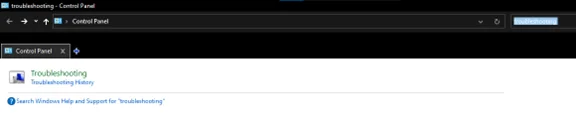
- Выберите появившийся параметр «Устранение неполадок» и перейдите на следующую вкладку « Оборудование и звук ».
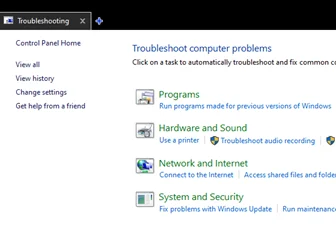
- На странице « Устранение неполадок — оборудование и звук » выберите вкладку, соответствующую аппаратному устройству, которое вы пытаетесь подключить к компьютеру.
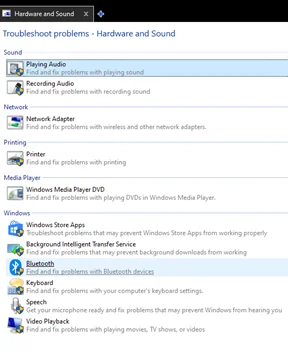
- Выполните необходимые процессы и позвольте программе устранения неполадок обнаружить возможные проблемы и решить их.
После устранения неполадок вы можете перезагрузить компьютер и подключить аппаратное устройство к компьютеру.
7. Восстановите поврежденный реестр с помощью средства проверки системных файлов (SFC)
Помните, мы говорили, что код ошибки 45 может возникнуть из-за повреждения файлов реестра. Ну, System File Checker (SFC) — один из самых полезных инструментов Windows, который вы можете использовать для восстановления этих файлов. После того, как этот ремонт будет выполнен, проблема с подключением часто исчезает, что позволяет вам использовать любое аппаратное устройство на вашем компьютере.
Чтобы восстановить поврежденные файлы с помощью SFC,
- Используйте клавишу Windows + S для поиска командной строки (сокращенно cmd).
- Щелкните правой кнопкой мыши программу CMD и выберите « Запуск от имени администратора» . (Ответьте YES на приглашение командного процессора Windows).
- Введите код sfc /scannow в командную строку и нажмите Enter на клавиатуре.
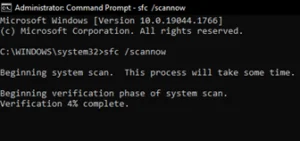
Пусть команда выполняется, пока она не будет выполнена. Затем перезагрузите компьютер и подключите устройство к портам компьютера.
8. Проверьте диск с помощью команды CHKDSK
CHKDSK (Check Disk) — это еще один встроенный инструмент Windows, который вы можете использовать с командной строкой для устранения проблемы с кодом ошибки 45 в Windows. CHKDSK эффективен, потому что он устраняет проблемы с жестким диском, которые могут помешать работе драйверов. Чтобы использовать его, сделайте следующее:
- Запустите командную строку Windows от имени администратора.
- Введите chkdsk.exe /f /r и нажмите Enter на клавиатуре.
- Если вы используете свой компьютер для чего-то другого, командная строка спросит, хотите ли вы перенести процесс CHKDSK. Просто нажмите Y на клавиатуре и перезагрузите компьютер, чтобы запустить процесс CHKDSK.
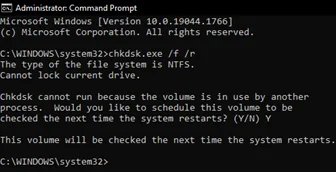
После успешной перезагрузки компьютера с Windows попробуйте подключить аппаратное устройство.
9. Используйте сканирование DISM
DISM (Обслуживание образов развертывания и управление ими) — это еще один встроенный инструмент Windows, который можно использовать для решения проблемы с кодом ошибки 45. Он гораздо более глубокий по сравнению с SFC и CHKDSK и может занять немного больше времени (в среднем максимум 30 минут), но он также очень эффективен для устранения неполадок вашего компьютера в целом.
Чтобы использовать DISM, выполните следующие действия:
- Запустите командную строку Windows от имени администратора.
- Введите DISM/Online/Cleanup-Image/RestoreHealth и нажмите Enter на клавиатуре.
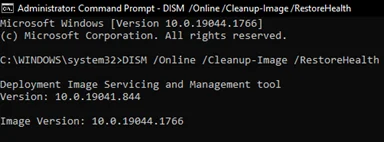
Позвольте процессу DISM запуститься, а затем перезагрузите компьютер.
10. Проверьте наличие Центра обновления Windows
Наконец, если все эти методы не могут решить проблему с кодом ошибки 45, вам может потребоваться использовать Центр обновления Windows, чтобы разобраться во всем этом. Нет специального способа использовать этот метод обновления. Все, что вам нужно сделать, это следующее:
- Запустите приглашение Windows «Выполнить» (клавиша Windows + R) и введите контрольное обновление .
- Выберите «Проверить наличие обновлений » и разрешите Windows обновлять драйверы и программы по умолчанию.
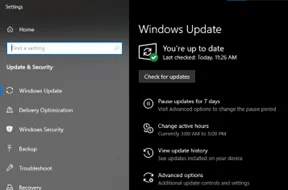
В целом, в Windows нет особых проблем с кодом ошибки 45. Если вы выполните шаги, описанные в этой статье, вы сможете подключить свое аппаратное устройство к компьютеру с Windows и использовать его без стресса.
